En detaljert veiledning for sikkerhetskopiering av iPhone 11 til datamaskin
Hvis du nylig har fått en ny iPhone 11/11 Pro (Max), bør du også være oppmerksom på måter å holde dataene dine trygge på. Det kan overraske deg, men utallige brukere ender opp med å miste viktige data fra iOS-enhetene sine på daglig basis. Hvis du ikke vil lide av det samme, prøv å sikkerhetskopiere iPhone 11/11 Pro (Max) til datamaskinen regelmessig. Siden det finnes forskjellige løsninger for å sikkerhetskopiere iPhone 11/11 Pro (Max) til PC, blir brukere ofte forvirret. For enkelhets skyld har vi ikke listet noe annet enn de beste måtene å sikkerhetskopiere iPhone 11/11 Pro (Max) til datamaskinen, både med og uten iTunes.

Del 1: Hvorfor bør du sikkerhetskopiere iPhone 11/11 Pro (Max) til datamaskinen?
Mange mennesker undervurderer fortsatt viktigheten av å ha en sikkerhetskopi av iPhone-dataene sine. Ideelt sett er det to populære måter å sikkerhetskopiere iPhone 11/11 Pro (Max) på – via iCloud eller den lokale lagringen. Siden Apple bare gir 5 GB ledig plass på iCloud, virker det å ta en lokal sikkerhetskopi som et opplagt valg.
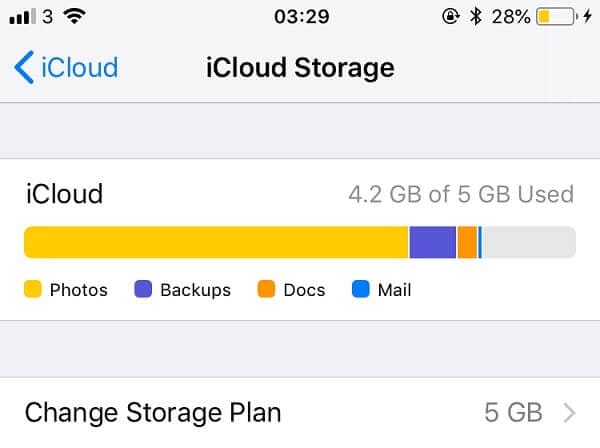
På denne måten, når enheten ser ut til å fungere feil eller lagringen er ødelagt, kan du enkelt gjenopprette dataene dine fra sikkerhetskopien. Siden du alltid vil ha en ekstra kopi av viktige bilder, videoer, dokumenter osv. vil du ikke lide av noe profesjonelt eller sentimentalt tap.
Bortsett fra det kan du også bli kvitt alle uønskede ting fra enheten din og holde den ren. Det vil hjelpe deg å maksimere enhetens gratis lagringsplass ved å holde alle de andre datafilene trygge på datamaskinen.
Del 2: Slik sikkerhetskopierer du iPhone 11/11 Pro (Max) til datamaskinen
Nå når du vet hvor viktig det er å sikkerhetskopiere iPhone 11/11 Pro (Max) til bærbar PC/stasjonær PC, la oss raskt dekke to populære løsninger i detalj.
2.1 Sikkerhetskopier iPhone 11/11 Pro (Max) til datamaskinen med ett klikk
Ja – du har lest det riktig. Nå trenger du bare et enkelt klikk for å sikkerhetskopiere iPhone 11/11 Pro (Max) direkte til PC. For å gjøre dette, ta hjelp av DrFoneTool – Phone Backup (iOS), som er et svært sikkert verktøy for å sikkerhetskopiere og gjenopprette iPhone-data. Applikasjonen vil ta hele sikkerhetskopien av enheten din, inkludert alt slags innhold som bilder, videoer, musikk, kontakter, meldinger, anropslogger, notater og mye mer. Senere kan du forhåndsvise sikkerhetskopieringsinnholdet og gjenopprette det til enheten din.
Siden applikasjonen er 100 % sikker, trekkes ikke dataene dine ut av noen tredjepartskilde. Det vil bli oppbevart trygt på datamaskinen din som du kan få tilgang til når som helst du vil bruke DrFoneTool – Telefonsikkerhetskopiering (iOS). Slik kan du sikkerhetskopiere iPhone 11/11 Pro (Max) til datamaskinen uten iTunes via dette brukervennlige verktøyet.
- Installer og start programmet på datamaskinen din (Windows eller Mac) og koble din iPhone 11/11 Pro (Max) til den. Fra hjemmesiden til DrFoneTool-verktøysettet, gå til delen ‘Sikkerhetskopiering av telefonen’.
- Enheten din vil automatisk bli oppdaget av applikasjonen, og den vil gi deg alternativer for å sikkerhetskopiere eller gjenopprette dataene dine. Bare velg ‘Backup’ for å sikkerhetskopiere iPhone 11/11 Pro (Max) til bærbar PC/PC.
- På neste skjermbilde kan du velge typen data du ønsker å sikkerhetskopiere og til og med stedet der du ønsker å lagre filen. Hvis du vil, kan du også aktivere ‘velg alle’-funksjonen og klikke på ‘Sikkerhetskopiering’-knappen.
- Det er det! Alle de valgte dataene vil nå bli trukket ut fra enheten din, og den andre kopien vil bli opprettholdt på systemet ditt. Når sikkerhetskopieringsprosessen er fullført, vil grensesnittet gi deg beskjed.




Du kan nå trygt fjerne iPhone eller til og med se det siste sikkerhetskopieringsinnholdet på verktøyets grensesnitt også.
2.2 Bruk iTunes til å sikkerhetskopiere iPhone 11/11 Pro (Max) til datamaskinen
Hvis du allerede bruker iPhone en stund, må du være kjent med iTunes og hvordan det kan brukes til å administrere dataene våre. Applikasjonen kan også brukes til å sikkerhetskopiere iPhone 11/11 Pro (Max) til datamaskinen. Skjønt, i motsetning til DrFoneTool, er det ingen bestemmelse for å velge dataene vi ønsker å lagre. I stedet vil den sikkerhetskopiere hele iOS-enheten din på én gang. For å sikkerhetskopiere iPhone 11/11 Pro (Max) til PC (Windows eller Mac) ved hjelp av iTunes, følg bare disse enkle instruksjonene.
- Bruk en fungerende lightning-kabel, koble iPhone 11/11 Pro (Max) til datamaskinen og start en oppdatert iTunes-applikasjon på den.
- Velg din iPhone 11/11 Pro (Max) fra listen over de tilkoblede enhetene og gå til ‘Sammendrag’-siden fra sidefeltet.
- Under Sikkerhetskopier-delen kan du se alternativer for å ta en sikkerhetskopi av iPhone på iCloud eller denne datamaskinen. Velg ‘Denne datamaskinen’ for å ta sikkerhetskopien på den lokale lagringen.
- Klikk nå på ‘Sikkerhetskopier nå’-knappen for å lagre enhetens innhold på den lokale lagringen på datamaskinen.

Del 3: Hvordan gjenopprette iPhone 11/11 Pro (Max) sikkerhetskopi fra datamaskin
Nå når du vet hvordan du sikkerhetskopierer iPhone 11/11 Pro (Max) til datamaskinen, la oss diskutere måter å gjenopprette sikkerhetskopiinnholdet på. På samme måte kan du ta hjelp av enten iTunes eller DrFoneTool – Phone Backup (iOS) for å få dataene dine tilbake til enheten din.
3.1 Gjenopprett iPhone 11/11 Pro (Max) fra hvilken som helst sikkerhetskopi på datamaskinen
En av de beste tingene med DrFoneTool – Phone Backup (iOS) er at det gir tre forskjellige alternativer for å gjenopprette en eksisterende sikkerhetskopi til iPhone. Bortsett fra å gjenopprette sikkerhetskopien tatt av selve verktøyet, kan det også gjenopprette en eksisterende iTunes- eller iCloud-sikkerhetskopi. Siden det først lar deg forhåndsvise sikkerhetskopieringsinnholdet på grensesnittet, kan du ganske enkelt velge dataene du ønsker å lagre.
Gjenopprett sikkerhetskopi som er lagret av verktøyet
Brukere kan ganske enkelt se detaljene til de eksisterende sikkerhetskopiene, forhåndsvise dataene deres og gjenopprette dem til iPhone 11/11 Pro (Max). De eksisterende dataene på iPhone 11/11 Pro (Max) vil ikke bli påvirket under prosessen.
- Koble iPhone 11/11 Pro (Max) til systemet og start applikasjonen DrFoneTool – Phone Backup (iOS). Denne gangen klikker du på ‘Gjenopprett’-alternativet i stedet for ‘Sikkerhetskopiering’ fra hjemmet.
- Dette vil vise en liste over alle tilgjengelige sikkerhetskopifiler som tidligere ble tatt av programmet. Se detaljene deres og bare velg sikkerhetskopifilen du ønsker.
- På kort tid vil filens innhold bli trukket ut på grensesnittet og vist under forskjellige kategorier. Du kan bare forhåndsvise dataene dine her og velge filene/mappene du ønsker å lagre.
- Bare klikk på ‘Gjenopprett til enhet’-knappen og vent en stund da applikasjonen vil trekke ut dataene og lagre dem på iPhone 11/11 Pro (Max).




Gjenopprett iTunes-sikkerhetskopi til iPhone 11/11 Pro (Max)
Ved hjelp av DrFoneTool – Phone Backup (iOS), kan du også gjenopprette en eksisterende iTunes-sikkerhetskopi til enheten din. Applikasjonen lar deg forhåndsvise sikkerhetskopieringsinnholdet og velge hva du vil lagre. Under prosessen vil ikke eksisterende data på iPhone 11/11 Pro (Max) bli slettet.
- Koble iPhone til systemet og start programmet DrFoneTool – Phone Backup (iOS). Når din iPhone 11/11 Pro (Max) er oppdaget av verktøyet, klikker du på ‘Gjenopprett’ -knappen.
- Gå til ‘Gjenopprett fra iTunes Backup’ fra sidefeltet. Verktøyet vil oppdage den lagrede iTunes-sikkerhetskopien på systemet ditt og vise detaljene deres. Herfra velger du bare sikkerhetskopien du ønsker å gjenopprette.
- Det er det! Grensesnittet vil trekke ut sikkerhetskopiens innhold og vise det under forskjellige kategorier. Bare forhåndsvis dataene dine, velg filene du ønsker, og klikk på ‘Gjenopprett til enhet’-knappen til slutt.



3.2 Tradisjonell måte å gjenopprette iPhone 11/11 Pro (Max) sikkerhetskopi fra datamaskinen
Hvis du vil, kan du også ta hjelp av iTunes for å gjenopprette en eksisterende sikkerhetskopi til iPhone. Det er imidlertid ingen bestemmelse om å forhåndsvise dataene dine eller utføre en selektiv sikkerhetskopiering (som DrFoneTool). Også de eksisterende dataene på din iPhone 11/11 Pro (Max) vil bli slettet og sikkerhetskopieringsinnholdet vil bli trukket ut på enheten i stedet.
- For å gjenopprette en iTunes-sikkerhetskopi, start programmet på datamaskinen og koble iPhone 11/11 Pro (Max) til den.
- Velg enheten, gå til sammendraget og klikk på ‘Gjenopprett sikkerhetskopi’-knappen i stedet.
- Et popup-vindu åpnes som lar deg velge sikkerhetskopifilen du ønsker. Etterpå klikker du på ‘Gjenopprett’ -knappen igjen.
- Len deg tilbake og vent mens iTunes vil gjenopprette sikkerhetskopiinnholdet og vil starte iPhone 11/11 Pro på nytt (Max).

Jeg er sikker på at denne omfattende veiledningen om hvordan du sikkerhetskopierer iPhone 11/11 Pro (Max) til datamaskinen ville ha hjulpet deg med å holde dataene dine trygge. Selv om det er forskjellige måter å sikkerhetskopiere iPhone 11/11 Pro (Max) til PC på, er kanskje ikke alle løsningene effektive. Som du kan se, har iTunes så mange fallgruver og brukere ser ofte etter forskjellige alternativer. Hvis du også har det samme kravet, bruk DrFoneTool – Phone Backup (iOS) for å sikkerhetskopiere iPhone 11/11 Pro (Max) til datamaskinen uten iTunes med et enkelt klikk.
Siste artikler